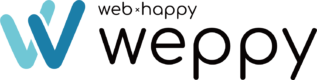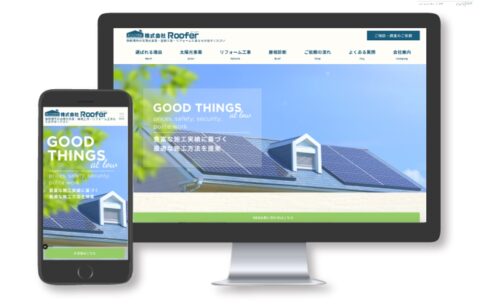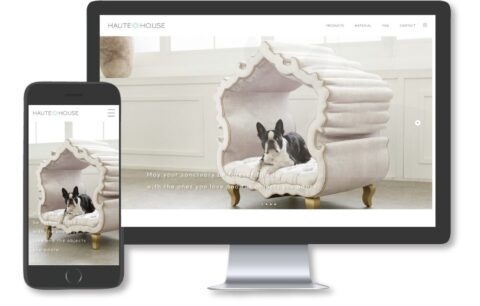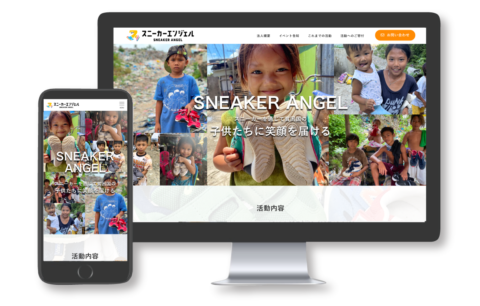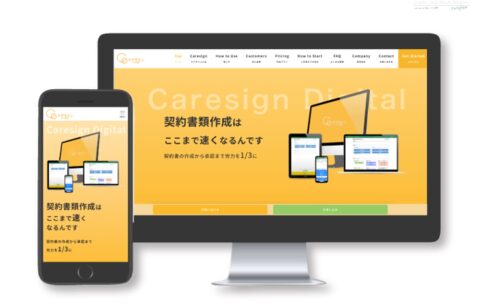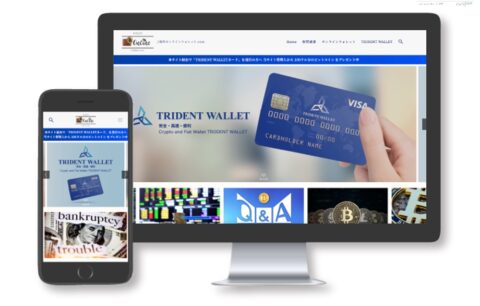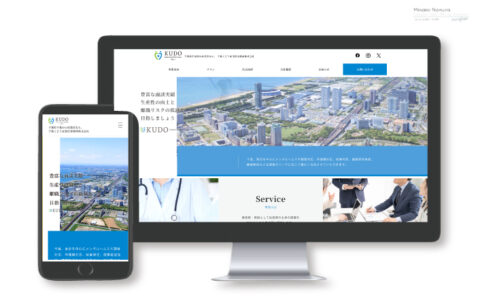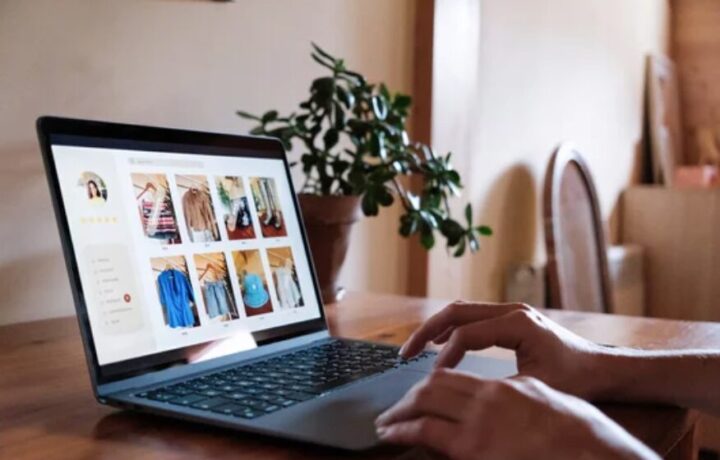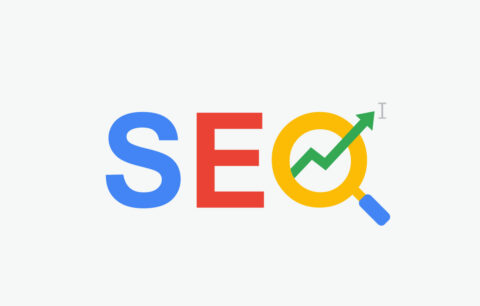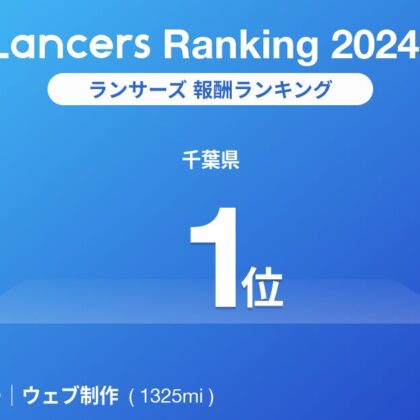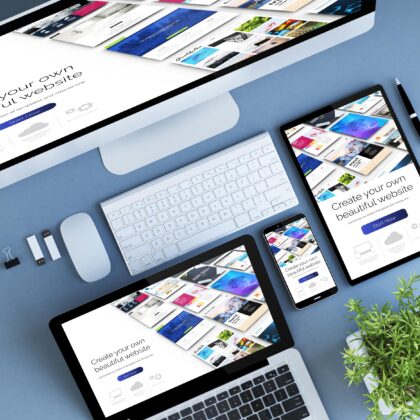Snow Monkeyで「無効なアクセスです」と表示されてしまい、困っている方も多いのではないでしょうか。このエラーは、様々な原因が考えられますが、代表的な3つの対処法を解説します。
Snow Monkey 無効なアクセスです 3つの対処法
このエラーは、様々な原因が考えられますが、代表的な3つの対処法を解説します。
- キャッシュのクリア
- ログイン情報の確認
- サーバー側の問題
それでは詳しく紹介していきます。
キャッシュのクリア
なぜキャッシュをクリアする必要があるのか?という点については、下記のとおりです。
- ブラウザのキャッシュ: ブラウザは、ページの表示を高速化するために、一度表示したページの内容を一時的に保存しています。このキャッシュ情報が古くなっていると、最新の変更が反映されず、「無効なアクセス」と表示されることがあります。
- プラグインのキャッシュ: 一部のプラグインは、独自のキャッシュ機能を持っています。これらのキャッシュも、エラーの原因となることがあります。
ブラウザのキャッシュをクリアする具体的な対処方法
- 各ブラウザのメニューから「履歴」または「キャッシュ」を選択し、クリアします。
- 具体的な操作方法は、ご利用のブラウザによって異なりますので、マニュアルをご確認ください。
プラグインのキャッシュをクリアする具体的な方法
- 利用しているプラグインの設定画面で、キャッシュをクリアする機能があれば、そちらを利用します。
- キャッシュをクリアする機能がない場合は、一度プラグインを無効にしてから、再度有効にしてみてください。
ログイン情報の確認
なぜログイン情報を確認する必要があるのか?という点については、下記のとおりです。
- パスワードの誤入力: パスワードを間違えて入力している可能性があります。
- アカウントのロック: 誤ったパスワードを何度も入力した場合、アカウントがロックされることがあります。
具体的な対処法
- アカウントのロック解除: 管理者にご連絡し、アカウントのロックを解除してもらいましょう。
- パスワードを再度確認する: 大文字小文字、半角全角を間違えていないか、確認してください。
- パスワードをリセットする: パスワードを忘れた場合は、パスワードリセット機能を利用して、新しいパスワードを設定しましょう。
サーバー側の問題
なぜサーバー側の問題が考えられるのか?という点については、下記のとおりです。
- プラグインの競合: 複数のプラグインが互いに干渉し、エラーが発生している可能性があります。
- テーマの不具合: 使用しているテーマにバグが含まれている可能性があります。
- サーバーの負荷: サーバーの負荷が高い状態だと、一時的にエラーが発生することがあります。
具体的な対処法
- プラグインを一時的に無効化する: すべてのプラグインを無効にして、どのプラグインが原因か特定します。
- テーマをデフォルトに戻す: テーマをデフォルトテーマに戻し、問題が解決するか確認します。
- サーバー管理者に問い合わせる: サーバー側の問題が原因の場合は、サーバー管理者に問い合わせて、状況を説明しましょう。
その他の要因
他にも下記の要因であったことがありました。
- 子テーマを使用している場合: 親テーマに戻して、問題が解決するか確認しましょう。
- WordPressのバージョン: 最新版にアップデートすることで、問題が解決する場合があります。
- ブラウザの互換性: 異なるブラウザで試してみることで、ブラウザ側の問題が原因か確認できます。
まとめ
「無効なアクセス」エラーは、様々な原因が考えられます。上記で紹介した対処法を試しても解決しない場合は、より詳しい情報(エラーメッセージ、発生するタイミングなど)を元に、再度原因を特定する必要があります。
もし、これらの対処法を試しても解決しない場合は、Snow Monkeyのサポートフォーラムや、WordPressのフォーラムなどで質問してみることをおすすめします。